Έχω μια ψηφιακή κεραία που μου επιτρέπει να παρακολουθώ όλα τα τοπικά δωρεάν κανάλια και επειδή σχεδίαζα να πάρω ένα Fire TV Stick για την τηλεόραση που χρησιμοποιώ για τακτικά προγράμματα, ήθελα να μάθω αν θα μπορούσα να ενσωματώσω τα κανονικά Τηλεόραση με το Fire TV Stick μου.
Μπήκα στο διαδίκτυο για να ερευνήσω το θέμα, ώστε να μπορέσω να κανονίσω την προετοιμασία του Fire TV Stick για κανονική τηλεόραση και βρήκα πολλά τεχνικά άρθρα και αναρτήσεις στο φόρουμ χρηστών που μιλούσαν για το ίδιο θέμα.
Έρευνα πολλών ωρών αργότερα, βρήκα αρκετές μεθόδους για να παρακολουθώ κανονική τηλεόραση στο Fire TV Stick μου, τις οποίες θα συζητήσω σε αυτό το άρθρο.
Λόγω του πολύτιμου χρόνου που αφιέρωσα στην έρευνα, αυτό το άρθρο θα διαμορφωθεί ως η καλύτερη πηγή πληροφοριών σας εάν θέλετε να μάθετε κάτι σχετικά με την παρακολούθηση κανονικής τηλεόρασης στο Fire TV.
Για να παρακολουθήσετε κανονική τηλεόραση στο Amazon Fire TV Stick, συνδέστε ένα ομοαξονικό καλώδιο στην τηλεόρασή σας που είναι συνδεδεμένη σε μια κεραία και σαρώστε για κανάλια χρησιμοποιώντας το Fire TV Stick. Εναλλακτικά, μπορείτε επίσης να εγκαταστήσετε μια ποικιλία ζωντανών τηλεοπτικών καναλιών και εφαρμογών.
Συνεχίστε να διαβάζετε για να μάθετε πώς μπορείτε να λαμβάνετε όλα τα τοπικά κανάλια ειδήσεων χωρίς κεραία στο Fire TV σας και τι μπορείτε να κάνετε όταν πρόκειται για ζωντανή τηλεόραση στο Διαδίκτυο.
Πώς λειτουργεί ένα Fire Stick;


Το Fire Stick είναι ένα stick ροής που τρέχει σε ένα λειτουργικό σύστημα που βασίζεται σε Android που ονομάζεται Fire OS, το οποίο αναπτύχθηκε από την Amazon.
Προορίζεται να χρησιμοποιηθεί για την παρακολούθηση περιεχομένου ροής από τις διάφορες υπηρεσίες που έχετε στο διαδίκτυο και ακόμη και για να παίξετε μερικά παιχνίδια σε αυτό.
Πολλές εφαρμογές στο Amazon App Store κάνουν πολλά πράγματα και προσθέτουν λειτουργίες στο Fire Stick που δεν είναι διαθέσιμες αμέσως.
Για παράδειγμα, μπορείτε να κάνετε λήψη του ExpressVPN για να σας βοηθήσει να παραμείνετε ασφαλείς στο διαδίκτυο ή να αποκτήσετε ένα πρόγραμμα περιήγησης που μπορείτε να χρησιμοποιήσετε για να επισκεφτείτε ιστοσελίδες στο Διαδίκτυο.
Πώς μπορείτε να παρακολουθήσετε κανονική τηλεόραση σε ένα Fire Stick;
Δεδομένου ότι το Amazon App Store διαθέτει όλα τα είδη εφαρμογών που βελτιώνουν την εμπειρία σας με το Fire TV Stick, μπορείτε επίσης να παρακολουθήσετε κανονική τηλεόραση σε αυτό.
Υπάρχουν πολλές υπηρεσίες ζωντανής τηλεόρασης στο Fire TV, όπως το Sling TV, το YouTube TV, το Pluto TV και άλλα, έτσι πολλές από τις ανάγκες σας σε ζωντανή τηλεόραση έχουν ήδη ικανοποιηθεί.
Δεν θα χρειαστεί να εκκινήσετε μία από αυτές τις εφαρμογές για να αρχίσετε να παρακολουθείτε και από τότε που η Amazon ενσωμάτωσε τη ζωντανή τηλεόραση στην εμπειρία χρήστη του Fire TV, υποστηρίζει πλέον τη δυνατότητα εντοπισμού ζωντανής τηλεόρασης του Fire TV.
Οι εφαρμογές θα κατηγοριοποιηθούν με βάση το περιεχόμενο της εφαρμογής ζωντανής τηλεόρασης, όπως αθλήματα και δράση, και από τον πάροχο περιεχομένου.
Αναζητήστε μια εφαρμογή τηλεόρασης στο Fire Stick που προσφέρει τοπικά κανάλια
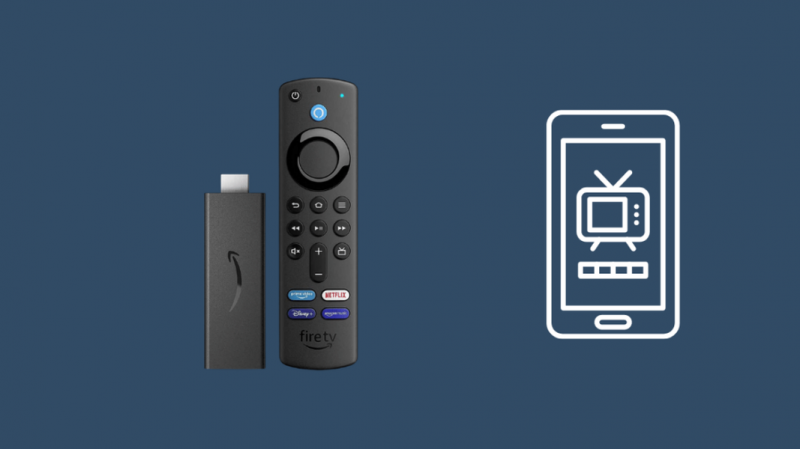
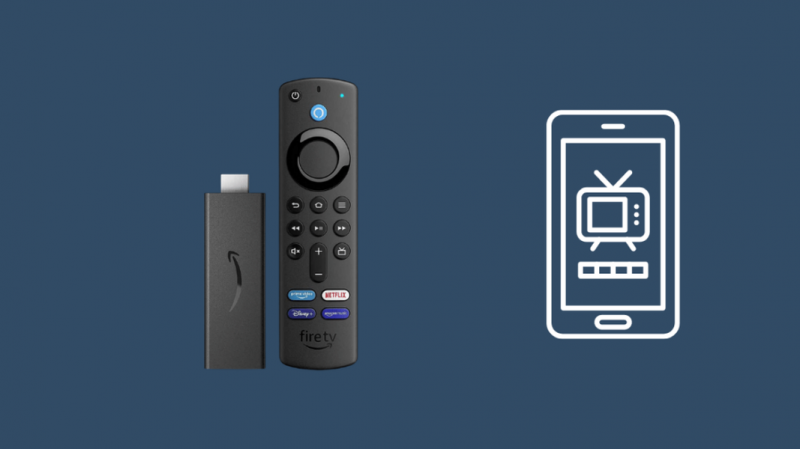
Χάρη στο ότι το Amazon App Store είναι αρκετά διαφορετικό στις επιλογές εφαρμογών του, μπορείτε να κάνετε λήψη πολλών εφαρμογών ζωντανής τηλεόρασης στην πλατφόρμα.
Για να εγκαταστήσετε μια εφαρμογή ζωντανής τηλεόρασης στο Fire TV Stick:
- Πάτα το Σπίτι κλειδί στο τηλεχειριστήριο.
- Παω σε Εφαρμογές .
- Χρησιμοποιήστε τη λειτουργία αναζήτησης για να βρείτε την εφαρμογή που χρειάζεστε.
- Επισημάνετε και επιλέξτε Παίρνω ή Εγκαθιστώ για την εφαρμογή ζωντανής τηλεόρασης που θέλετε.
- Ολοκληρώστε τη διαδικασία εγκατάστασης.
Μόλις εγκαταστήσετε την εφαρμογή, ξεκινήστε την και συνδεθείτε με τον λογαριασμό σας ή δημιουργήστε έναν για να αρχίσετε να παρακολουθείτε ζωντανή τηλεόραση.
Το μειονέκτημα της χρήσης εφαρμογών ζωντανής τηλεόρασης είναι ότι τα τοπικά κανάλια στην περιοχή σας που ενδέχεται να μην έχουν εφαρμογή δεν θα είναι διαθέσιμα στο Amazon App Store.
Εκτός από το Fire Stick, έχετε τοπική καλωδιακή σύνδεση με την τηλεόρασή σας
Ο ευκολότερος τρόπος για να παρακολουθήσετε κανονική τηλεόραση με το Fire TV Stick είναι να χρησιμοποιήσετε μια τοπική καλωδιακή σύνδεση μαζί με το Amazon Fire TV Stick.
Συνδέστε τον αποκωδικοποιητή από τον πάροχο καλωδίων στην τηλεόρασή σας, που πιθανώς θα είναι HDMI, και συνδέστε το Fire TV στην άλλη θύρα HDMI της τηλεόρασής σας.
Τώρα μπορείτε να κάνετε εναλλαγή μεταξύ της καλωδιακής τηλεόρασης STB και του Fire TV Stick σας όποτε θέλετε να κάνετε εναλλαγή από τη μία συσκευή στην άλλη.
Αυτός είναι μακράν ο πιο συνηθισμένος τρόπος παρακολούθησης Fire TV, αλλά επειδή η καλωδιακή σύνδεση δεν σχετίζεται με το Fire TV, θα αλλάζετε πολλές εισόδους.
Αποκτήστε ένα Skinny Bundle από έναν δημοφιλή πάροχο τηλεόρασης
Τα Skinny bundles είναι μικρότερα πακέτα τηλεοπτικών καναλιών που είναι φθηνότερα από τα άλλα πακέτα καναλιών του παρόχου τηλεόρασής σας και είναι συνήθως μόνο με ροή, πράγμα που σημαίνει ότι μπορείτε να παρακολουθήσετε αυτά τα κανάλια στο Fire TV Stick σας.
Ορισμένες υπηρεσίες όπως το Sling σάς επιτρέπουν να επιλέξετε ένα κοκαλιάρικο πακέτο και να προσθέσετε περισσότερα κανάλια από αυτά που θα θέλατε, αλλά δεν θα σας επέτρεπε κάθε πάροχος τηλεόρασης να το κάνετε αυτό.
Μερικοί προσφέρουν επίσης υπηρεσίες cloud DVR, το οποίο είναι ένα μπόνους λαμβάνοντας υπόψη τις τιμές που πληρώνετε για αυτά τα πακέτα.
Επικοινωνήστε με τον τοπικό πάροχο καλωδιακής τηλεόρασης ή επικοινωνήστε με τους παρόχους συνεχούς ροής τηλεόρασης για να μάθετε εάν προσφέρουν ένα κοκαλιάρικο πακέτο στην περιοχή σας.
Αποκτήστε μια αναδημοσίευση του Amazon Fire TV


Αν σας αρέσει αυτό που προσφέρει το οικοσύστημα της Amazon, προσφέρουν επίσης ένα OTA DVR που ονομάζεται Αναδημοσίευση Fire TV .
Το μόνο που χρειάζεστε είναι μια Fire TV, Echo Show ή μια συμβατή κινητή συσκευή και μπορείτε να αρχίσετε να παρακολουθείτε κανάλια δωρεάν και να τα καταγράφετε στο DVR.
Λειτουργεί επίσης καλά με την Alexa, την οποία μπορείτε να χρησιμοποιήσετε για να πλοηγηθείτε και να αναζητήσετε κανάλια και να ελέγξετε τον οδηγό καναλιών με τη φωνή σας.
Μόλις ρυθμίσετε τη συσκευή και συνδέσετε με το Fire TV Stick, είστε έτοιμοι.
Χρησιμοποιήστε το Kodi για πρόσβαση σε τοπικά κανάλια
Το Kodi είναι ένα πρόγραμμα αναπαραγωγής πολυμέσων ανοιχτού κώδικα διαθέσιμο για λήψη σε όλες σχεδόν τις μεγάλες πλατφόρμες.
Προσφέρει πολλά πρόσθετα που επεκτείνουν τη λίστα των δυνατοτήτων του, μεταξύ των οποίων το κύριο είναι τα πρόσθετα ζωντανής τηλεόρασης που μπορείτε να λάβετε για τα περισσότερα κανάλια.
Για να αποκτήσετε πρόσβαση σε αυτά τα πρόσθετα ζωντανής τηλεόρασης, μεταβείτε στο επίσημο αποθετήριο πρόσθετων Kodi για να βρείτε όλα τα νόμιμα μέσα για να παρακολουθήσετε ζωντανή τηλεόραση στα Fire TV Sticks σας.
Μόλις εγκαταστήσετε ένα πρόσθετο, μπορείτε να το εκκινήσετε μεταβαίνοντας στην ενότητα Πρόσθετο της αρχικής οθόνης της εφαρμογής Kodi.
Μπορείτε να παρακολουθήσετε ζωντανή τηλεόραση σε ένα Amazon Fire Stick;
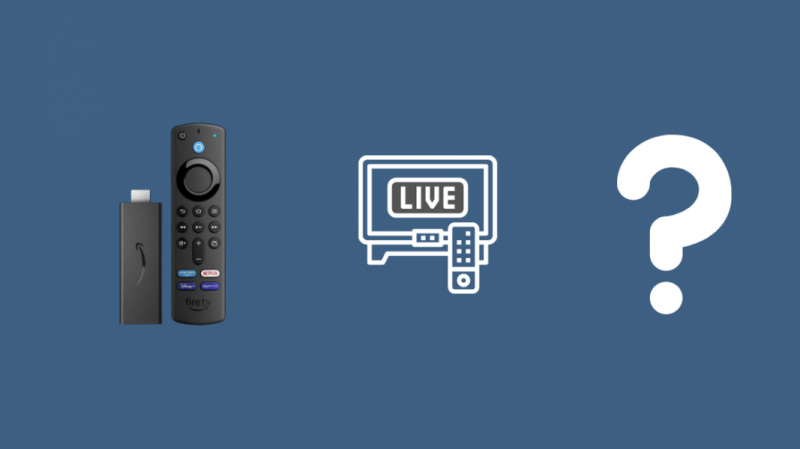
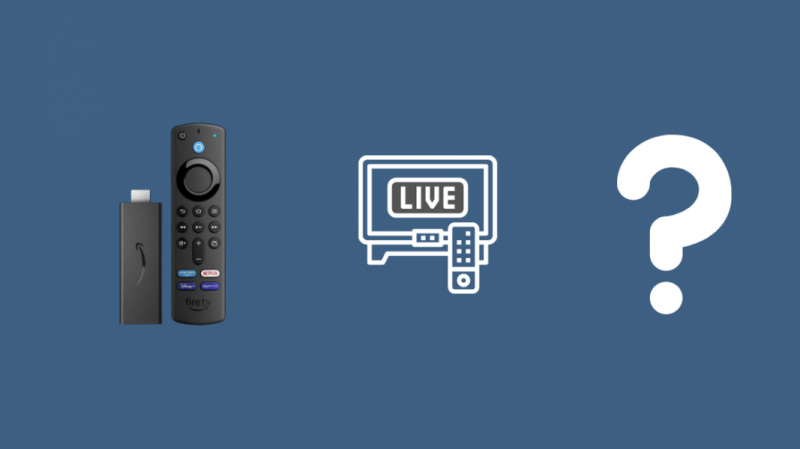
Η Amazon σάς επιτρέπει να παρακολουθείτε ζωντανή τηλεόραση στο Fire Stick, αρκεί να έχετε ένα ομοαξονικό καλώδιο συνδεδεμένο στην τηλεόρασή σας.
Για να ξεκινήσετε να παρακολουθείτε ζωντανή τηλεόραση στο Fire Stick:
- Συνδέστε μια πηγή ζωντανής τηλεόρασης όπως μια κεραία στην τηλεόρασή σας χρησιμοποιώντας τη θύρα ομοαξονικού καλωδίου.
- Παω σε Ρυθμίσεις > Ζωντανή μετάδοση στην τηλεόραση .
- Επιλέγω Σάρωση καναλιών .
- Ακολουθήστε τις οδηγίες που εμφανίζονται για να ολοκληρώσετε τη σάρωση καναλιών.
Επιστρέψτε στην αρχική οθόνη του Fire Stick και μεταβείτε στην καρτέλα Ζωντανά για να ξεκινήσετε να παρακολουθείτε ζωντανή τηλεόραση.
Θα λάβετε επίσης τον οδηγό καναλιού πατώντας το πλήκτρο για τον οδηγό καναλιού στο τηλεχειριστήριο Fire Stick.
Εγκαταστήστε την εφαρμογή Live NetTV
Η εφαρμογή Live NetTV είναι μια καλή επιλογή όταν θέλετε να παρακολουθήσετε ζωντανή τηλεόραση από το διαδίκτυο χωρίς να χρειάζεται να έχετε καλωδιακή σύνδεση ή κεραία OTA.
Η εφαρμογή προσφέρει πολλά δωρεάν κανάλια που μπορείτε να παρακολουθήσετε χωρίς να χρειάζεται να εγγραφείτε για τίποτα, αλλά η εφαρμογή δεν είναι διαθέσιμη στο Amazon App Store.
Θα χρειαστεί να λάβετε την εφαρμογή από το διαδίκτυο και να την εγκαταστήσετε, επομένως πρώτα, θα πρέπει να ρυθμίσετε το Fire Stick ώστε να επιτρέπεται η εγκατάσταση εφαρμογών από άγνωστες πηγές.
Για να το κάνετε αυτό και να εγκαταστήσετε την εφαρμογή Live NetTV:
- Παω σε Εύρημα > Αναζήτηση .
- Ψάχνω για Πρόγραμμα λήψης και εγκαταστήστε το.
- Μεταβείτε στο Fire TV σας Ρυθμίσεις .
- Επιλέγω My Fire TV > Επιλογές ανάπτυξης .
- Επιλέγω Εγκαταστήστε Άγνωστες εφαρμογές > Πρόγραμμα λήψης .
- Ενεργοποιήστε την επιλογή στην εφαρμογή.
- Εκκινήστε το Πρόγραμμα λήψης εφαρμογή.
- Πληκτρολογήστε livenettv.bz στη γραμμή URL και επιλέξτε Πηγαίνω .
- Επιλέγω Λήψη για το Amazon Fire TV .
- Κατεβάστε και εγκαταστήστε το Live NetTV .apk.
- Διαγράψτε το αρχείο .apk.
Το UI δεν είναι τόσο υπέροχο, αλλά αν θέλετε μια διαδικτυακή εφαρμογή ζωντανής τηλεόρασης, αυτή είναι η μόνη σας καλή επιλογή με πολύ περιεχόμενο.
Δωρεάν κανάλια διαθέσιμα στο Fire Stick


Υπάρχουν επίσης δωρεάν κανάλια διαθέσιμα στο Fire Stick ως εφαρμογές που μπορείτε να κατεβάσετε από το Amazon App Store.
Μερικές από τις διαθέσιμες εφαρμογές είναι:
- Το κανάλι Roku
- Σωλήνες
- Παγώνι.
- Pluto TV
- Plex
Αυτά είναι μόνο μερικά από τα κανάλια και τις εφαρμογές που μπορείτε να κατεβάσετε, επομένως περιηγηθείτε στο Amazon App Store για να βρείτε ένα ζωντανό κανάλι που αγαπάτε.
Πώς να λαμβάνετε τοπικές ειδήσεις στο Fire Stick σας
Με την προϋπόθεση ότι βρίσκεστε σε μία από τις καθορισμένες 158 πόλεις στις ΗΠΑ, το Fire Stick διαθέτει μια εφαρμογή Ειδήσεων που μπορεί να ανεβάσει γρήγορα όλα τα τοπικά κανάλια ειδήσεων στην περιοχή σας.
Μετά από αυτήν την ενσωμάτωση, είναι πλέον ευκολότερο από ποτέ να ξεκινήσετε γρήγορα μια ζωντανή ροή ειδήσεων στο Fire Stick σας.
Για να παρακολουθήσετε τοπικές ειδήσεις στο Fire Stick σας:
- Μεταβείτε στην αρχική σελίδα του Fire TV σας.
- Επίλεξε το Νέα εφαρμογή.
- Πλοηγηθείτε στο Τοπικά νέα και επιλέξτε το κανάλι που θέλετε να παρακολουθήσετε.
Θα μπορείτε να παρακολουθείτε οποιοδήποτε τοπικό κανάλι ειδήσεων στην περιοχή σας, εάν η πόλη σας εμπίπτει στη λίστα που υποστηρίζει η Amazon.
Πώς να αλλάξετε την είσοδο στην τηλεόρασή σας από το Fire Stick σε αποκωδικοποιητή
Τα Fire Sticks σάς επιτρέπουν να αλλάζετε μεταξύ των εισόδων που είναι συνδεδεμένες στην τηλεόρασή σας, εκμεταλλευόμενοι τις δυνατότητες HDMI-CEC της τηλεόρασής σας.
Ως αποτέλεσμα, η τηλεόρασή σας πρέπει να υποστηρίζει HDMI-CEC για να λειτουργήσει αυτή η μέθοδος. απλώς ελέγξτε αν η τηλεόρασή σας διαθέτει Bravia Sync για τηλεοράσεις Sony ή Simplink σε τηλεοράσεις LG.
Για να ρυθμίσετε τον διακόπτη εισόδου τηλεόρασης:
- Παω σε Ρυθμίσεις .
- Πλοηγηθείτε στο Έλεγχος Εξοπλισμού > Διαχείριση Εξοπλισμού > Προσθήκη Εξοπλισμού .
- Επιλέξτε τον αποκωδικοποιητή που έχετε συνδέσει στην τηλεόρασή σας και διαβάστε τις οδηγίες στην οθόνη.
- Αφού διαμορφώσετε τον εξοπλισμό σας, πατήστε το πλήκτρο μικροφώνου στο τηλεχειριστήριό σας και πείτε Switch to Set-top box.
Το Fire TV θα αλλάξει αυτόματα τις εισόδους στον αποκωδικοποιητή σας, εάν η ρύθμιση λειτούργησε.
Μπορείτε να πείτε στο Fire Stick σε ποια θύρα HDMI το έχετε συνδέσει, ώστε να μπορείτε να πείτε Go Home στο τηλεχειριστήριο φωνής Alexa για να επιστρέψετε στη Fire TV σας.
Επικοινωνήστε με την υποστήριξη
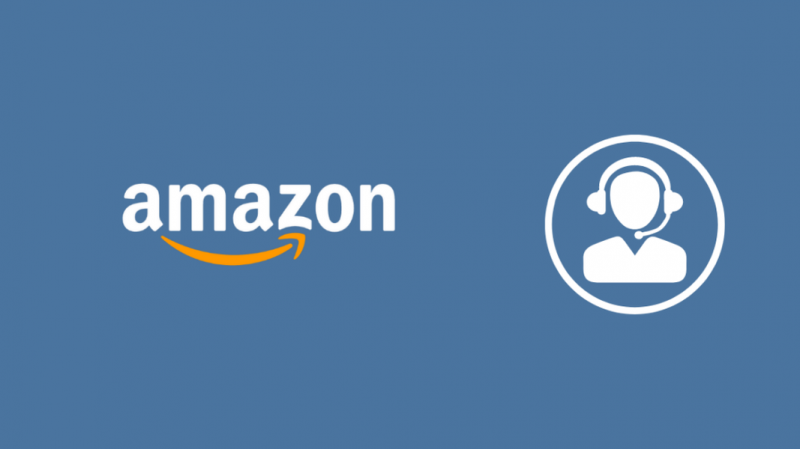
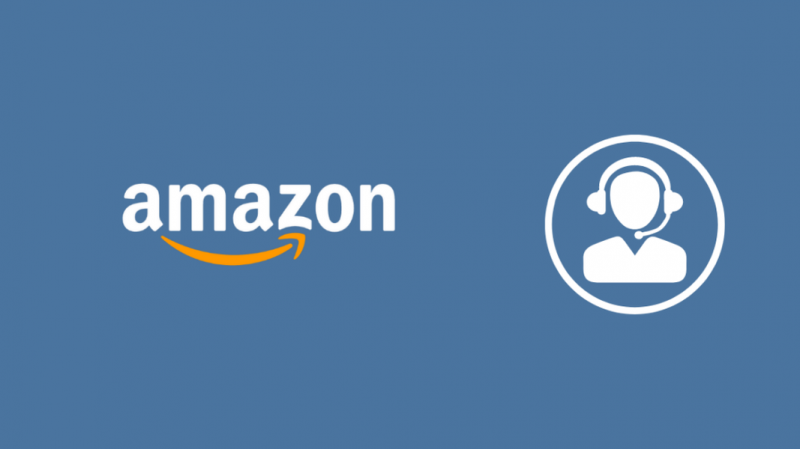
Εάν έχετε ερωτήσεις σχετικά με τον έλεγχο του εξοπλισμού σας μέσω HDMI-CEC ή θέλετε να δείτε περισσότερες επιλογές για να παρακολουθήσετε ζωντανή τηλεόραση στο Fire Stick, επικοινωνήστε με την υποστήριξη της Amazon .
Θα μπορούν να σας βοηθήσουν μόλις μάθουν τι μοντέλο Fire Stick και τηλεόρασης έχετε.
Τελικές σκέψεις
Για ένα εντελώς απομακρυσμένη εμπειρία , μπορείτε να εγκαταστήσετε την εφαρμογή Fire TV Remote και να αντιστοιχίσετε το τηλέφωνό σας με το Fire TV, κάτι που θα σας επιτρέψει να ελέγχετε τη συσκευή με το τηλέφωνό σας.
Μπορείτε επίσης να χρησιμοποιήσετε φωνητικές εντολές και να ζητήσετε από την Alexa να πλοηγηθεί στη διεπαφή χρήστη για εσάς χωρίς να αγγίξετε κανένα πλήκτρο στο τηλεχειριστήριο.
Προσθέστε ένα ποντίκι ή πληκτρολόγιο Bluetooth για να κάνετε την πλοήγηση με τη συσκευή ή την πληκτρολόγηση πολύ πιο εύκολη.
Μπορείτε επίσης να απολαύσετε το διάβασμα
- Πώς να συνδέσετε το Firestick στο WiFi χωρίς τηλεχειριστήριο
- 6 καλύτερα τηλεχειριστήρια γενικής χρήσης για Amazon Firestick και Fire TV
- Πορτοκαλί φως Fire TV [Fire Stick]: Πώς να το διορθώσετε σε δευτερόλεπτα
- Χρειάζεστε ένα ξεχωριστό ραβδί φωτιάς για πολλές τηλεοράσεις: Επεξήγηση
Συχνές Ερωτήσεις
Το Fire TV έχει τοπικά κανάλια;
Το Fire TV προσφέρει δωρεάν τοπικά κανάλια ειδήσεων εάν ζείτε σε πόλη που υποστηρίζεται.
Μπορείτε επίσης να λάβετε ένα Amazon Fire TV Recast για να λάβετε όλα τα δωρεάν κανάλια αέρα στην περιοχή σας.
Τι είναι δωρεάν στο Fire TV;
Οι περισσότερες εφαρμογές στο Fire TV είναι δωρεάν για λήψη, αλλά ορισμένες μπορεί να έχουν συνδρομές premium για τις οποίες πρέπει να πληρώσετε για να χρησιμοποιήσετε τις υπηρεσίες που προσφέρουν.
Υπάρχουν επίσης δωρεάν υπηρεσίες ζωντανής τηλεόρασης διαθέσιμες για λήψη από το Amazon App Store, όπως το Sling TV και το Pluto TV.
Μπορείτε να συνδέσετε ένα ομοαξονικό καλώδιο σε ένα πυροσβεστικό ραβδί;
Δεν μπορείτε να συνδέσετε ένα ομοαξονικό καλώδιο σε ένα Fire TV Stick, καθώς δεν έχει χώρο για να φιλοξενήσει μια θύρα ομοαξονικού καλωδίου.
Μπορείτε, ωστόσο, να συνδέσετε το καλώδιο στην τηλεόρασή σας και να παρακολουθήσετε ζωντανή τηλεόραση με το Fire TV.
